App per tutti i viaggiatori indipendenti, contiene oltre 8550 aree per la sosta camper per i seguenti paesi: Italia, Francia, Spagna, Austria,
Germania, Olanda, Slovenia, Grecia, Turchia, Tunisia, Repubblica di San Marino.
Altri si aggiungeranno in futuro.


Per la loro visione uno screen consente il download dell'intero database e il successivo salvataggio
nel dispositivo, è quindi possibile consultare le aree camper anche in località
che non ci consentono la connessione internet.
L'app è progettata per essere utilizzata prima della partenza, durante il viaggio, e dopo il viaggio. Si può installare su qualsiasi dispositivo Android, sul tablet lo schermo è sufficientemente grande da consentire un utilizzo più confortevole.
Download Google Play Store
Prima della partenza


Equipaggiamento
Entrare nella schermata "equipaggiamento"; appena installata la prima volta l'app occorre creare due liste:
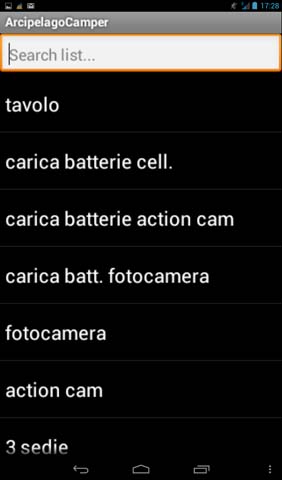
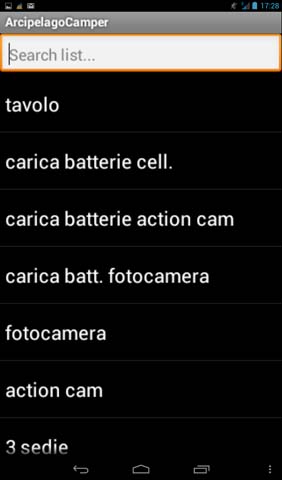
- oggetti previsti" cioè cose da portare;
- "oggetti nel veicolo" è l'inventario delle cose sul camper
Nei giorni che precedono la partenza a mano a mano ci vengono in mente gli oggetti che costituiranno il nostro equipaggiamento per il viaggio:
li aggiungiamo alla lista "oggetti previsti", basta pigiare la casella "scrivi qui oggetto..." per richiamare la tastierina e procedere a scrivere,
pigiare il tasto "memorizza".
Per consultare la lista occorre premere il
pulsante: "oggetti previsti". Quando la lista diventerà molto lunga, per cercare un oggetto si può
scriverlo nello spazio "Search list..".
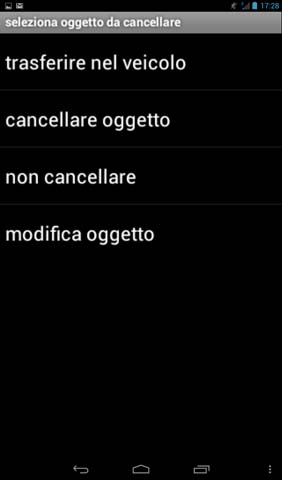
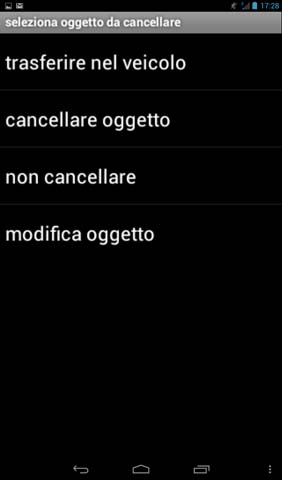
Mentre si carica il
veicolo, pigiare il tasto "oggetti previsti", scorrere la lista, trovato l'oggetto
toccarlo, si apre un menù di scelta:
- trasferire nel veicolo (per trasferire l'oggetto in "oggetti nel veicolo"
cancellandolo da "oggetti previsti")
- cancellare oggetto (per cancellare l'oggetto da "oggetti
previsti")
- non cancellare (per tornare allo
screen "equipaggiamento")
- modifica oggetto (per tornare allo screen
"equipaggiamento" e correggere l'oggetto)
Pigiando "trasferire nel veicolo" si alimenta la lista nel veicolo cancellando

 l'oggetto dall'altra lista.
l'oggetto dall'altra lista.
Aprendo "trasferire nel veicolo" e toccando un oggetto si apre il seguente menù:
- togliere oggetto dal veicolo (per ritrasferire l'oggetto nella lista "oggetti previsti")
- lasciare oggetto nel veicolo (per non fare nulla e tornare indietro)
Al ritorno a
casa dal viaggio si ripassano solo gli oggetti scaricati nella lista "oggetti
previsti". In questo modo sapendo quali sono gli "oggetti nel veicolo" ed avendo
già pronta la lista "oggetti previsti" è facile preparare il nuovo viaggio.
Prima di uscire dallo screen o chiudere l'app premere "salva tutto ed esci"
altrimenti i dati di entrambe le liste andranno persi.
Oltre al metodo usato sopra, la versione 2018 ha la possibilità di preparare e modificare le due liste "oggetti
previsti" e "oggetti nel veicolo" con un editor Word esterno che potete scaricare gratuitamente da Play Store, se non lo avete già. Arcipelago Camper
2018 scrive nella scheda SD (o nella memoria interna secondo i modelli) i file di testo: oggettiPrevisti.txt e oggettiNelVeicolo.txt questi sono leggibili e modificabili con qualsiasi app gratuita di scrittura.
Salvandoli nella stessa posizione dove li abbiamo trovati l'app li riconoscerà e
li potrà leggere.


Download aree
- internet necessario solo per il download
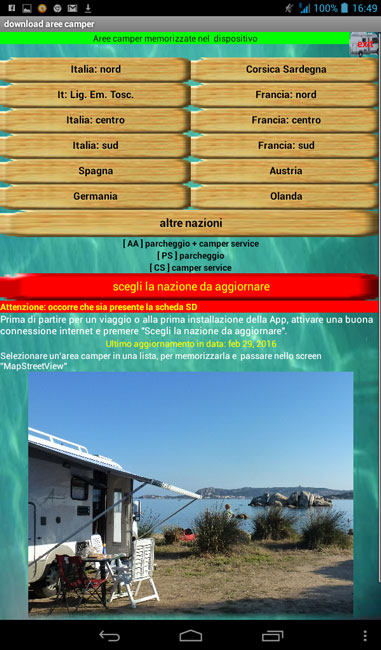
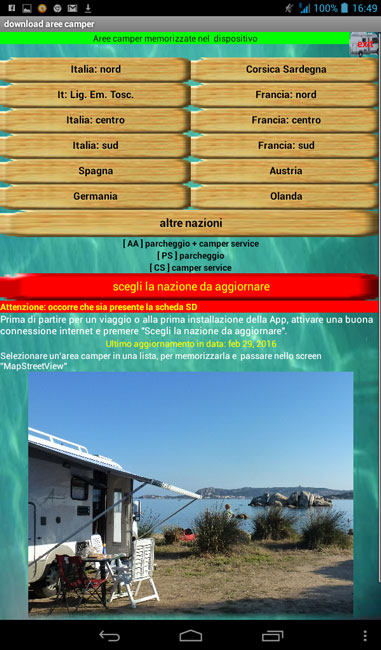
Prima della partenza o alla prima installazione della app, premere il pulsante "scegli la nazione da aggiornare", si aprirà la lista delle nazioni che è possibile salvare nel dispositivo.
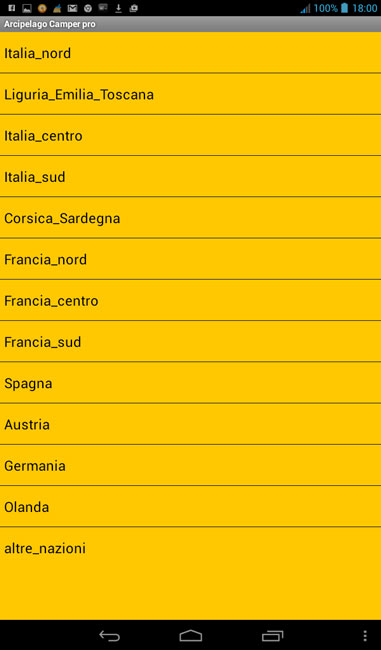
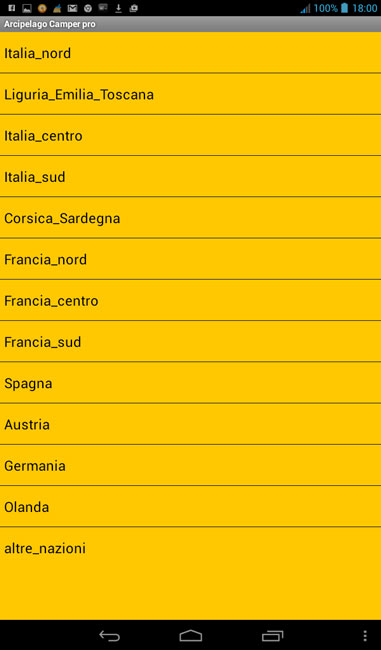 L'italia e la Francia, per il grosso numero di aree camper disponibili,
presentano le liste suddivise in più parti. Toccare il nome della lista che si intende aggiornare. Inizierà un
processo di salvataggio aree nel dispositivo, segnato da una sequenza di messaggi che avvisano il buon esito dell'operazione. Una volta memorizzate le liste nel dispositivo la loro consultazione si può fare anche off-line, senza connessione internet.
L'italia e la Francia, per il grosso numero di aree camper disponibili,
presentano le liste suddivise in più parti. Toccare il nome della lista che si intende aggiornare. Inizierà un
processo di salvataggio aree nel dispositivo, segnato da una sequenza di messaggi che avvisano il buon esito dell'operazione. Una volta memorizzate le liste nel dispositivo la loro consultazione si può fare anche off-line, senza connessione internet.
Premendo ora il pulsante ad es. "altre nazioni" (vedere foto) appare la lista di diverse nazioni, per trovare ad es. la
Tunisia, nello spazio in alto "Search list.." scrivere la parola Tunisia. La lista si predispone automaticamente per visualizzare solo le aree
tunisine. Si può fare qualsiasi tipo di ricerca es. solo le AA oppure solo le aree di una sola città ecc. Se la ricerca non dà risultati, abbiamo scelto una parola che non è presente nella lista.


Attenzione: la ricerca si può fare su qualsiasi parola presente nella lista, se
voglio solo le aree AA devo scrivere in "search list..." AA - Il sistema
riconosce come parola qualsiasi numero di caratteri e numeri compresi tra spazi
es: S.Pietro è una sola parola, mentre San Pietro sono due parole distinte e la
ricerca in questo caso va fatta scrivendo solo Pietro.
Le liste di Italia, Francia, Spagna, Austria, Germania e Olanda funzionano allo stesso modo. E' stata scelta una
grafica appositamente semplice e molto contrastata per rendere la visione di
facile lettura anche per chi incomincia ad avere difficoltà visive. Su
dispositivi un po' datati e con scarsa capacità di memoria, per le liste più
lunghe, ci possono essere
ritardi di parecchi secondi prima di poter vedere la lista.
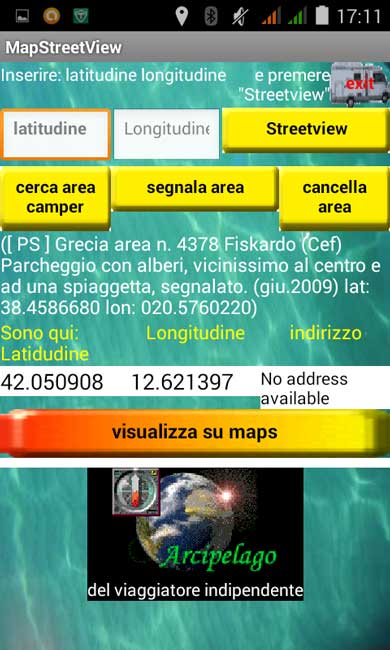
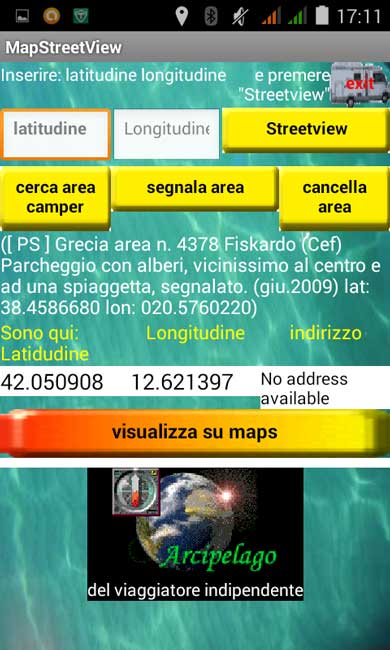
La possibilità che ha "ArcipelagoCamper 2018" di memorizzare i dati nel
dispositivo facilita l'utilizzo di altre funzioni già presenti nella versione
gratuita. Una volta visionata la lista e trovata l'area di destinazione,
toccandola il dispositivo la memorizza, apre lo screen "MapStreetView" e fa
apparire nello schermo tra i tasti la sua descrizione. In questo modo è facile
riportare negli appositi spazi la Latitudine e la Longitudine, premendo il tasto
StreetView abbiamo la visione livello suolo del posto, dandoci una indicazione
anche fotografica del posto. Per utilizzare questa funzione, naturalmente
occorre che il dispositivo sia connesso a internet e l'area geografica abbia la strada
coperta dal servizio fotografico di Google Map.
Lo screen ha anche la possibilità di conoscere in tempo reale
la propria posizione in coordinate gps e di visualizzare anche l'indirizzo. Ne
riparleremo più sotto nel capitolo "In viaggio".
Manuale del camperista
- consultazione impossibile senza connessione internet
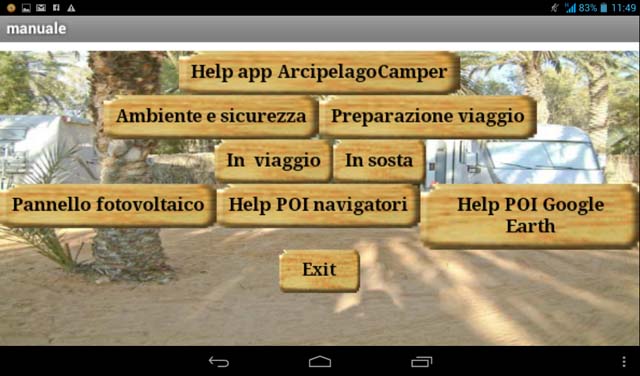
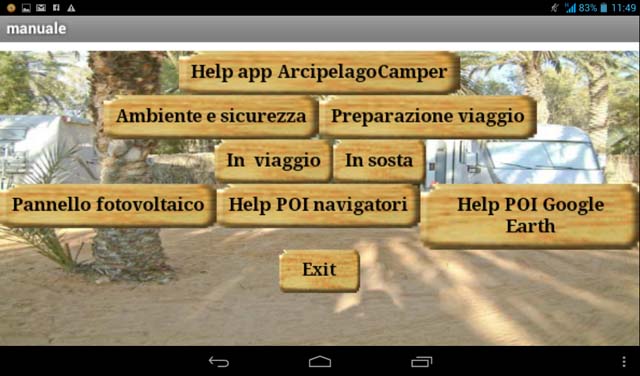
Premere il pulsante "Manuale del camperista": la visione si predispone nel senso
più lungo dello schermo, è possibile consultare le seguenti
pagine:
- Help app ArcipelagoCamper
- Ambiente e sicurezza
- Preparazione viaggio
- In viaggio
- In sosta
- Pannello fotovoltaico
- Help POI navigatori
- Help POI Google Earth
In viaggio
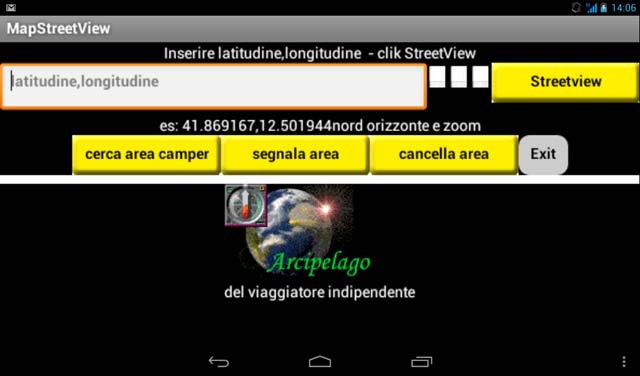
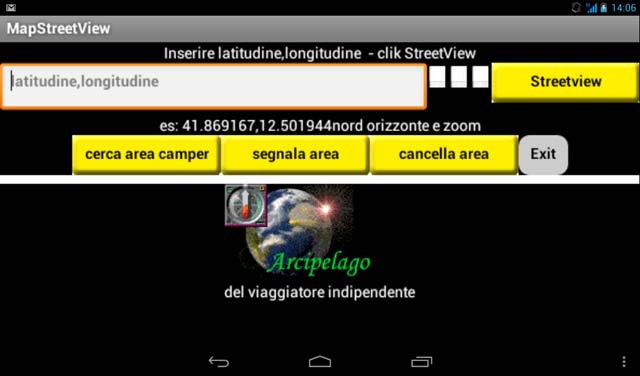
Aree camper - StreetView
- consultazione impossibile senza connessione internet
Entrare nello screen "Aree camper - StreetView" (questo screen necessita di
connessione internet) lo schermo si predispone secondo il lato più lungo per una
migliore visione, pigiare "cerca aree camper" per interrogare il database
Arcipelago. Toccare il primo menù a tendina per cercare la nazione o regione,
scorrere la lista e toccare la nazione scelta. Attendere che la scelta venga
visualizzata e procedere a toccare il secondo menù a tendina facendo nello
stesso modo di prima. Alcune nazioni non sono frazionate in regioni e appare la
scritta "tutte" in questo caso non è necessario fare la seconda scelta ma si può
già visionare il risultato.
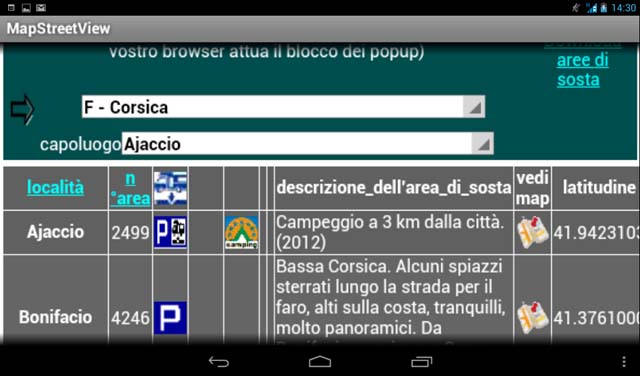
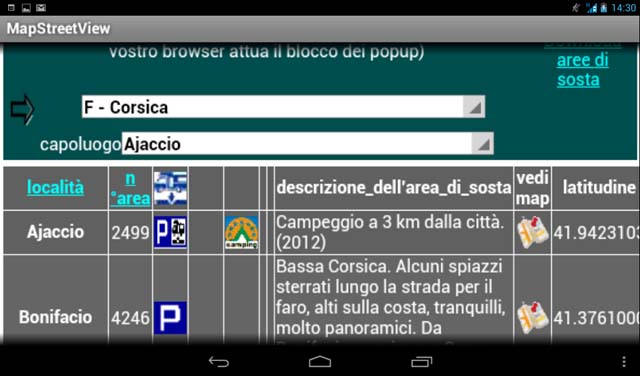
Annotate le coordinate GPS di un'area camper o altra località, è possibile richiamare la funzione StreetView impostando coordinate gps, utile per vedere lo stato dei luoghi prima di arrivarci.
Occorre riempire lo spazio "latitudine, longitudine" scrivendo come nel seguente
esempio 41.869167,12.501944
Non tutte le coordinate GPS danno luogo alla visione
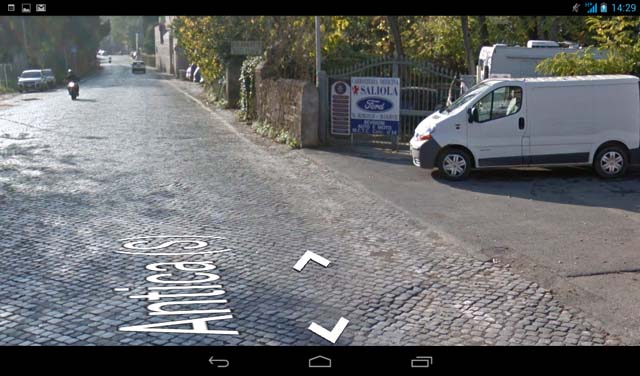
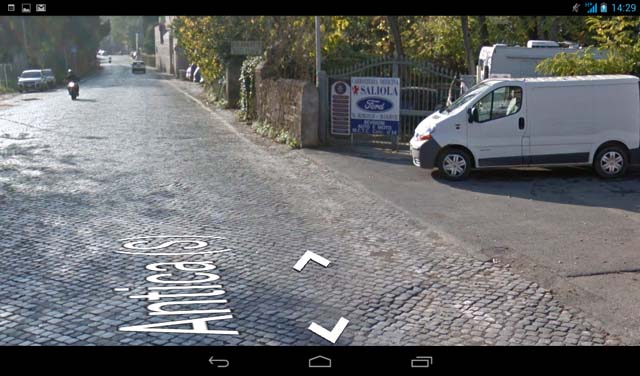 della località a livello suolo, questo dipende se è una zona già visitata
dall'auto di Google Earth che scatta le foto a 360 gradi. Se non è possibile la
visione StreetView l'applicazione si dispone in visualizzazzione Google Maps.
Usare il tasto ↺ per tornare indietro.
della località a livello suolo, questo dipende se è una zona già visitata
dall'auto di Google Earth che scatta le foto a 360 gradi. Se non è possibile la
visione StreetView l'applicazione si dispone in visualizzazzione Google Maps.
Usare il tasto ↺ per tornare indietro.
Oltre alla possibilità di consultare il database on-line pigiando il pulsante "Aree camper - StreetView,
si può senza connessione internet come descritto sopra pigiando il pulsante "Download aree".
Le aree presenti nel dispositivo rimarranno anche
dopo che il dispositivo è stato spento. Una data sullo schermo ricorda quando è stato fatto l'ultimo aggiornamento.
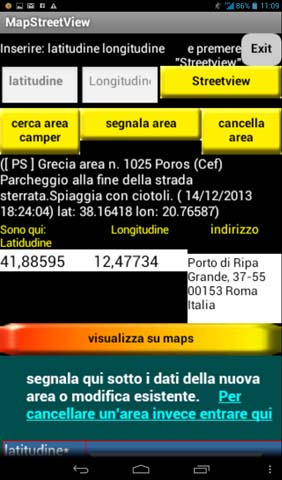
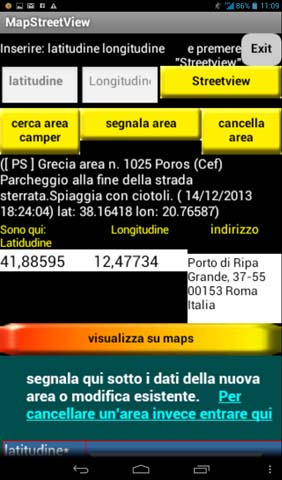
La differenza sostanziale, in questo screen, sta nel poter visionare la
posizione corrente, sapendo le coordinate, l'indirizzo e la posizione con Google
maps. Questa funzione è particolarmente utile se si riscontrano delle
inesattezze sulle aree presenti segnalandole con gli appositi tasti.
Altra funzione particolarmente utile introdotta nella versione 2018 è la possibilità con un tasto di aprire la pagina web che geolocalizza le icone delle aree camper sulla mappa europea. Successivamente zummando sulla mappa si può vedere in dettaglio la zona che ci interessa.
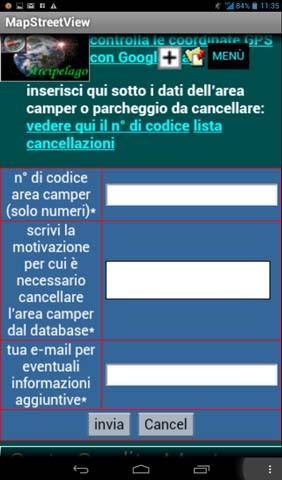
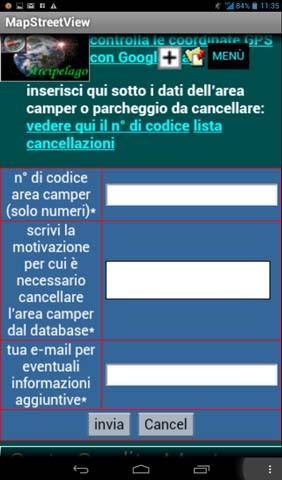
Aree camper - StreetView
- accesso impossibile senza connessione internet
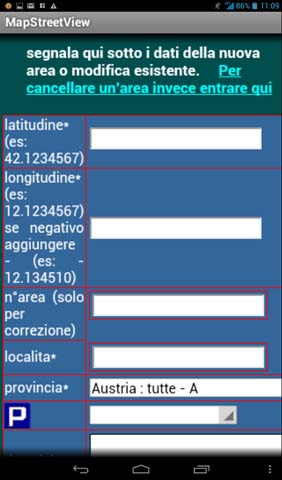
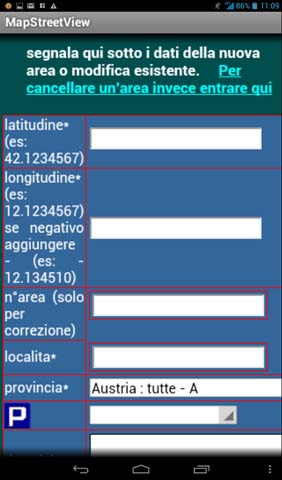
Se ci accorgiamo di una inesattezza nella consultazione delle aree di sosta, è opportuno segnalarla utilizzando il pulsante:
Nel caso si tratti di una località mancante, errate coordinate gps o descrizione da modificare
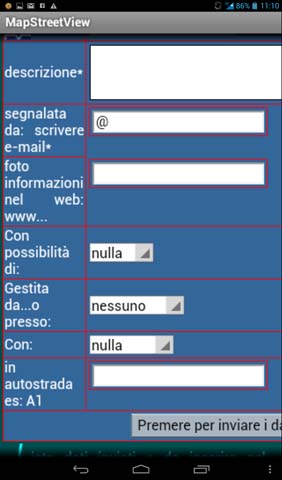
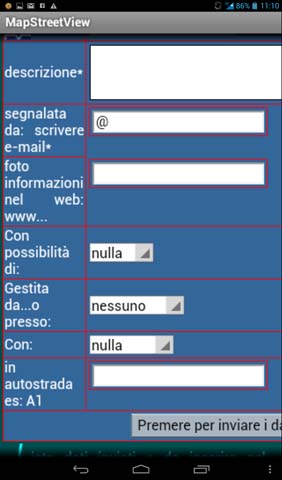
Nel caso si tratti di un'area camper che non esiste più.
E' importante segnalare tempestivamente le inesattezze presenti nella banca dati in maniera da tenere sempre aggiornato l'elenco delle aree camper.
Nelle foto a sinistra sono visibili gli screen per l'aggiornamento delle aree, la
pagina non è visibile interamente sullo schermo e bisogna effettuare lo scroll dello schermo in senso verticale e in alcuni casi anche in senso orizzontale.
Nella foto a destra è visibile lo screen per la cancellazione dell'area che non
esiste più. Per avere la sicurezza di cancellare l'area esatta è necessario
scrivere il numero dell'area. Nella versione 2018 se l'area in questione
l'abbiamo selezionata partendo dall'elenco dello screen "download aree" essa
comparirà anche nello screen "MapStreetView" cioè nello schermo in cui siamo
ora.
Calcola percorso
- consultazione impossibile senza connessione internet
E' possibile richiamare la funzione Google Maps per il calcolo del percorso da fare per arrivare alla meta.
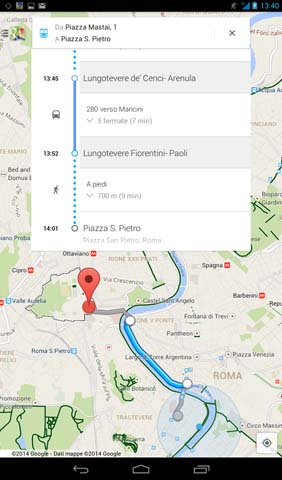
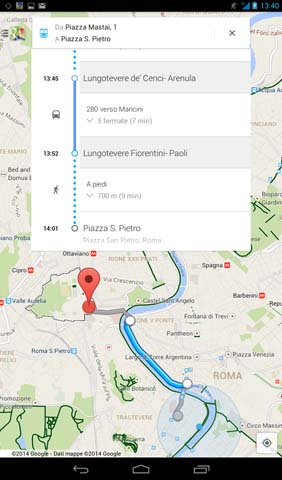 Si può calcolare il percorso tra due indirizzi precisi compreso il numero
civico o semplicemente scrivere il nome della città. Premendo il pulsante
"Veicolo?" è possibile scegliere tra un percorso da fare:
Si può calcolare il percorso tra due indirizzi precisi compreso il numero
civico o semplicemente scrivere il nome della città. Premendo il pulsante
"Veicolo?" è possibile scegliere tra un percorso da fare:
- In auto
- a piedi
- con mezzi pubblici
Utile soprattutto per la visita di città, con i mezzi pubblici o a piedi con dettagliate spiegazioni
pigiando sulla legenda.
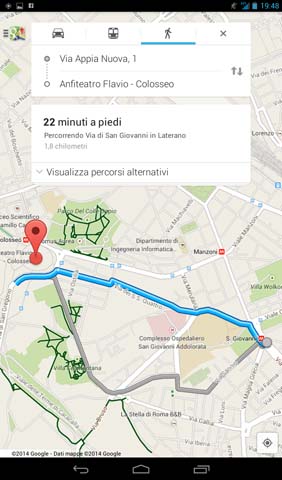
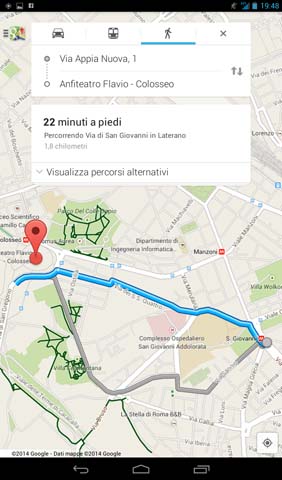
Premendo il pulsante "Calcola percorso" il calcolo viene fatto sul
dispositivo tenendo conto dei dati prelevati da Google Maps.
Premendo il pulsante "Calcolo Web" il calcolo viene fatto dal server di
Google Maps.
navigatore
- navigazione impossibile senza connessione internet


La versione 2018 mantiene la possibilità di calcolare un percorso tra due
indirizzi come già visto sopra, ma ha in più la possibilità di avviare il
navigatore Google maps partendo dalla posizione attuale fino alle coordinate
inserite nei due spazi previsti per la longitudine o la latitudine. Si ricorda
che attualmente Google sta migliorando la funzione navigatore, essendo questa una funzione nativa su tutti i dispositivi
Android, ogni miglioria introdotta da Google è subito disponibile senza
necessità di aggiornare Arcipelago Camper 2018. Accertatevi però di avere
l'ultima versione di Google Maps.
Non c'è necessità di aggiornare nessuna mappa, perchè il dispositivo scarica
automaticamente la frazione di mappa più aggiornata. Bisogna tenere conto che
l'utilizzo del dispositivo come navigatore richiede consumo di traffico in
rete, consigliamo quindi di stipulare un piano tariffario con il vostro
operatore telefonico di qualche gb mensile.
Poco sopra come suggerimento viene riportata l'ultima area camper che è stata
selezionata in una lista dello screen "download aree".
Navigare senza connessione internet
Google Maps è oggi, senza ombra di dubbio, uno dei migliori servizi di mappe della rete. L’esperienza accumulata negli anni e le sue funzionalità affinate nel tempo, lo hanno reso uno strumento indispensabile per chi viaggia o per chi deve pianificare uno spostamento sia per piacere che per lavoro.
Un servizio la cui utilità è aumentata esponenzialmente da quando è sbarcato sui dispositivi mobile ed in particolare su Android dove è perfettamente integrato all’interno del sistema operativo. Gli utenti possono utilizzare il servizio cartografico per raggiungere una meta, anche grazie al servizio di navigazione con voce guida, oppure grazie a Street View possono navigare all’interno delle città come se ci si trovasse davvero.
Google Maps ha però una limitazione precisa che è la sua dipendenza da una connessione ad internet. Dunque, in assenza di una rete WiFi o della connessione mobile dell’operatore i suoi servizi non possono essere utilizzati. Un bel problema che può capitare soprattutto all’estero o quando gli utenti si trovano in zone scarsamente coperte dai servizi di rete.
Fortunatamente, Google Maps possiede una particolare caratteristica, spesso non ben pubblicizzata, che permette di accedere almeno ad una parte delle funzioni anche in modalità offline.
Google Maps offline come utilizzarlo
Google Maps, infatti, permette di scaricare e salvare sul proprio dispositivo porzioni di mappe da utilizzare offline. Grazie a questa opportunità gli utenti possono disporre di intere mappe delle città anche quando si trovano all’estero e non possono, per esempio, accedere alla connessione internet.
Non è possibile, comunque, salvare aree più grandi di 120 mila chilometri quadrati. Utilizzare questa funzione è davvero molto banale.
Gli utenti dovranno innanzitutto accedere all’applicazione connessi ad internet, poi cercare l’area che si intende scaricare offline. Per cercare si intende utilizzare il motore di ricerca dell’app per trovare la località e non il spostarsi semplicemente sopra.
Una volta trovata la città desiderata, toccare la barra contenente il nome del luogo e dal menu che si aprirà selezionare “Scarica”. In poco tempo la mappa sarà disponibile offline attraverso l’opzione dedicata presente nel menu dell’app.
Tali aree potranno poi essere gestite eliminandole o aggiornandole per avere sempre sotto mano la cartografia più precisa possibile.
Le mappe offline possono essere utilizzate anche per ottenere le indicazioni stradali in auto ma non a piedi o in bicicletta. Non sono nemmeno disponibili le indicazioni per il trasporto pubblico e la densità del traffico. Mancando la connessione ad internet non è nemmeno possibile creare deviazioni sul tragitto offerto. Il percorso, infatti, non potrà essere rielaborato in alcun modo.
E-mail
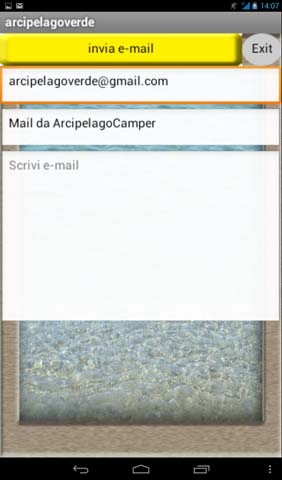
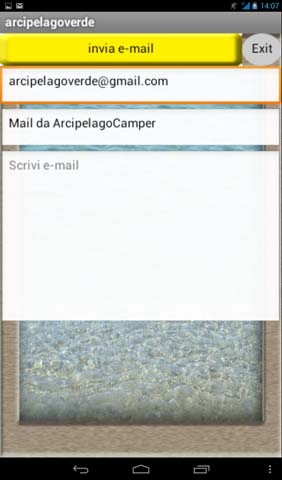
Si può inviare una e-mail, pre impostato c'è l'indirizzo al sito Arcipelago
e allo sviluppatore dell'app, ma basta sostituire l'indirizzo e-mail per poter inviare messaggi e foto a qualsiasi indirizzo.
Dopo il viaggio
App CarAllarm!
Questa app va installata in un cellulare e nascosta nel veicolo.
Appena avviata cerca i satelliti e determina la posizione GPS, quindi invia un
SMS ad un numero di telefono da voi impostato con la posisizione del veicolo in
sosta.
Se non ci sono variazioni di posizione del veicolo in sosta, l'app rimane in quiete fino a che non venga disattivata alla fine della sosta.
Se il veicolo viene rubato, l'app si accorge che la posizione originaria è cambiata e incomincia ad inviare SMS con la nuova posizione a distanza di circa 15 minuti l'uno dall'altro fino al momento che il veicolo non si ferma di nuovo.
L'app è pensata per funzionare in coppia con l'app gratuita "CarUtility" che ha un comodo pulsante per l'individuazione tramite Google Maps della posizione del veicolo in parcheggio per un facile ritrovamento. Può comunque funzionare anche senza l'app "CarUtility" installato in un secondo dispositivo, in questo caso quest'ultimo riceverà semplici SMS con coordinate GPS del veicolo: il primo SMS veicolo in sosta e i successivi solo in caso di furto.
Installare l'app in un dispositivo che abbia preferibilmente una SIM solo dati in maniera da impedire eventuali chiamate.
Chiamate in arrivo possono indurre in errore la funzione GPS creando un OFF - ON
che può generare nuovi SMS anche se il veicolo non si è spostato.
Sul dispositivo disattivare il sonoro e la vibrazione, inserire il GPS ed una password. Nasconderlo bene nel veicolo ed alimentarlo con un alimentatore collegato alla batteria del veicolo, per evitare che nelle lunghe soste o in caso di furto del veicolo il dispositivo si scarichi.
L'app si può attivare e disattivare in remoto tramite SMS dall'app "Car allarm1" o direttamente sul dispositivo.


Questa app serve per comunicare con l'app antifurto "CarAllarm" acquistabile a parte e da installare in un altro dispositivo. Suggeriamo di utilizzare un cellulare che non usate più, l'importante che funzioni con sistema operativo android
dal 4.0 in poi e abbia il gps. Nascondere il cellulare con "CarAllarm" in un
posto sicuro dopo aver disattivato la suoneria, la vibrazione (funzionamento
silenzioso) e inserito una password al riattivarsi dello stand-by.


Occorre scrivere nell'apposito spazio e salvare premendo il pulsante "salva
numero" il numero telefonico della SIM presente sul cellulare con "carAllarm".
Si può tramite SMS comunicare con il cellulare in cui funziona "CarAllarm" per
attivare o disattivare il dispositivo che si trova nel veicolo parcheggiato. Una
volta attivato tramite il pulsante "car allarm ON" il cellulare che si trova nel
veicolo in sosta è allertato. Appena avrà trovato la posizione gps l'app "CarAllarm" manda un SMS al dispositivo in cui è installato "CarUtility"
(che vi siete portati con voi) con le coordinate del punto in cui si trova in
sosta il veicolo.
Pigiando il pulsante "Google Maps posizione veicolo" il dispositivo avvia Google
Maps con il percorso che vi separa dal punto in cui vi trovate in questo momento
e il punto di sosta. Questa funzione è utile anche per ritrovare facilmente il
camper dopo aver visitato una città sconosciuta e non sapete come tornare.
Dopo il primo SMS, non ci sarà più nessun altro invio di SMS da parte di
CarAllarm a CarUtility,
a meno che il veicolo si sposti a nostra insaputa. In questo caso CarAllarm
appena avrà registrato uno spostamento di 200 m. dopo qualche secondo invierà
un secondo SMS con la nuova posizione e così via fino a che il veicolo non si
sposta più. Costatato che il veicolo è stato effettivamente rubato e presa nota
dell'ultima posizione in quel momento si può darne comunicazione alle forze
dell'ordine dell'avvenuto furto e della posizione probabile in cui si trova
attualmente il veicolo. Agendo sull'apposito pulsante si può vedere sulla mappa
la posizione in cui si trova il veicolo nell'ultimo messaggio ricevuto.
Suggeriamo di settare il vostro dispositivo con un segnale ricezione SMS
facilmente udibile.
Attenzione! qualora il cellulare con
"CarAllarm" perda il segnale GPS, può comunque calcolare la sua posizione
tramite la rete del vostro operatore telefonico, ma in questo caso la misura è
molto più imprecisa ed essendo diversa dalla posizione iniziale può generare uno
o più messaggi di allarme. Suggeriamo quindi, prima di avvisare le forze
dell'ordine, di accertarsi che il veicolo sia stato effettivamente rubato.
Ricordarsi prima di avviare il vostro veicolo di disattivare "CarAllarm" dal
dispositivo lasciato sul camper, tramite SMS o chiudendo l'app oppure meglio
ancora spegnendolo.
L'app "CarAllarm" insieme all'app "CarUtility" non sostituiscono i convenzionali antifurti, ma rendono possibile
il ritrovamento del veicolo in caso di furto.
Norme sulla privacy
Nessun dato riguardante le norme sulla privacy è raccolto dal server di questo sito
La geolocalizzazione è usata solo ai fini dell'utilizzo di Google Maps e della visualizzazione nello stesso dispositivo della posizione corrente
L'invio e la ricezione di SMS nella versione 2018 e in CarAllarm è solo nei confronti del numero di telefono impostato dall'utente
Nessun dato che riguarda l'identità dell'utente è raccolto dal server di Arcipelago